윈도우 10에서 실수로 삭제한 소중한 파일들을 복구하고 싶으신가요? 오늘은 무료로 사용할 수 있는 파일 복구 프로그램들을 소개해 드리려고 합니다. 삭제된 파일을 되살리는 무료 파일 복구 프로그램들을 알아보고, 각각의 특징과 사용법도 자세히 살펴보겠습니다.

윈도우 10 사용자를 위한 무료 파일 복구 프로그램의 필요성
컴퓨터를 사용하다 보면 중요한 파일을 실수로 영구 삭제해버리는 경우가 종종 있습니다. 휴지통에서 지운 파일은 쉽게 복구할 수 있지만, Shift+Delete로 완전히 삭제한 파일은 어떻게 해야 할까요? 이럴 때 데이터 복원 프로그램의 도움을 받을 수 있습니다.
대부분의 파일 복구 프로그램은 유료인 경우가 많지만, 다행히 무료로 사용할 수 있는 훌륭한 프로그램들도 있습니다. 오늘 소개해 드릴 5가지 무료 데이터 복원 프로그램들은 윈도우 10 환경에서 잘 작동하며, 간단한 조작만으로도 삭제된 파일들을 되살릴 수 있습니다.
무료 데이터 복원 프로그램 TOP 5 소개
1. 파일 구조대: 레큐바(Recuva)
첫 번째로 소개할 프로그램은 '레큐바(Recuva)'입니다. CCleaner로 유명한 Piriform에서 개발한 이 프로그램은 직관적인 인터페이스와 높은 복구 성공률을 자랑합니다.
- 장점: 사용하기 쉬운 인터페이스, 빠른 스캔 속도
- 단점: 고급 기능은 유료 버전에서만 사용 가능
레큐바 사용법:
- 프로그램 실행 후 복구할 디스크 선택
- 'SCAN' 버튼 클릭
- 검색된 파일 목록에서 원하는 파일 선택
- 'Recover' 버튼으로 파일 복구



2. 현명한 선택: 와이즈 데이터 리커버리(Wise Data Recovery)
두 번째 프로그램인 '와이즈 데이터 리커버리'는 간편한 사용법과 빠른 검색 속도가 특징입니다.
- 장점: 빠른 검색 속도, 다양한 파일 형식 지원
- 단점: 정밀 검색은 유료 버전에서만 가능
와이즈 데이터 리커버리 사용법:
- 프로그램 실행 및 복구할 디스크 선택
- '검색' 버튼 클릭
- 검색된 파일 중 복구할 항목 선택
- '복구' 버튼으로 파일 되살리기
3. 간편한 복구사: 글래리 언딜리트(Glary Undelete)
'글래리 언딜리트'는 작은 용량과 간편한 사용법으로 초보자도 쉽게 사용할 수 있는 프로그램입니다.
- 장점: 가벼운 프로그램 크기, 간단한 조작법
- 단점: 고급 복구 옵션이 제한적
글래리 언딜리트 사용법:
- 프로그램 실행 및 복구할 디스크 선택
- '검색' 버튼 클릭
- 검색 결과에서 원하는 파일 선택
- '복구' 버튼으로 파일 복원


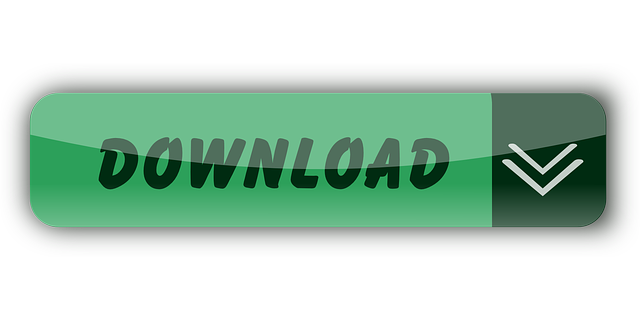
4. 현대적 복구 도구: 디스크 드릴(Disk Drill)
'디스크 드릴'은 현대적인 디자인과 강력한 복구 기능을 갖춘 프로그램입니다.
- 장점: 세련된 UI, 다양한 복구 옵션
- 단점: 무료 버전은 500MB까지만 복구 가능
디스크 드릴 사용법:
- 프로그램 실행 후 복구할 디스크 선택
- '손실된 데이터 검색' 클릭
- 검색된 파일 중 원하는 항목 선택
- '복구하기' 버튼으로 파일 복원
5. 별처럼 빛나는 복구: 스텔라 데이터 리커버리(Stellar Data Recovery)
마지막으로 소개할 '스텔라 데이터 리커버리'는 전문가용 기능을 갖춘 고급 복구 프로그램입니다.
- 장점: 고급 복구 옵션, 안정적인 성능
- 단점: 무료 버전은 1GB까지만 복구 가능
스텔라 데이터 리커버리 사용법:
- 프로그램 실행 및 복구 대상 선택
- 복구할 디스크 지정 후 '스캔' 클릭
- 검색 결과에서 원하는 파일 선택
- '복구' 버튼으로 파일 되살리기
무료 파일 복구 프로그램 비교표
| 프로그램명 | 최대 무료 복구 용량 | 장점 | 단점 | 추천 대상 |
| 레큐바 | 무제한 | - 사용하기 쉬움 - 빠른 스캔 |
- 고급 기능 제한 | 초보자 |
| 와이즈 데이터 리커버리 | 무제한 | - 빠른 검색 - 다양한 파일 지원 |
- 정밀 검색 유료 | 일반 사용자 |
| 글래리 언딜리트 | 무제한 | - 가벼운 프로그램 - 간단한 조작 |
- 고급 옵션 부족 | 초보자 |
| 디스크 드릴 | 500MB | - 현대적 UI - 다양한 옵션 |
- 용량 제한 | 중급 사용자 |
| 스텔라 데이터 리커버리 | 1GB | - 고급 기능 - 안정적 성능 |
- 용량 제한 | 전문가 |
데이터 복원 시 주의사항
무료 파일 복구 프로그램을 사용할 때는 다음 사항들을 꼭 기억해주세요:
- 복구한 파일은 반드시 다른 드라이브에 저장하세요. 원본 드라이브에 저장하면 복구 중인 다른 파일들이 덮어써질 수 있습니다.
- 파일 삭제 후 즉시 복구를 시도하세요. 시간이 지날수록 복구 확률이 낮아집니다.
- 복구 작업 중 해당 드라이브에 새로운 데이터를 쓰지 마세요.
- 정기적으로 중요한 파일들을 백업해두는 습관을 들이세요.



윈도우 10 파일 복구 프로그램 활용 팁
윈도우 10에서 무료 데이터 복원 프로그램을 더욱 효과적으로 사용하려면 다음 팁들을 참고해보세요:
- 여러 프로그램을 테스트해보세요. 각 프로그램마다 강점이 다르므로, 자신에게 가장 적합한 도구를 찾을 수 있습니다.
- 복구 전 시스템 복원 지점을 생성하세요. 만약의 경우를 대비해 안전망을 만들어둡니다.
- 외장 하드나 USB에 복구할 파일을 저장하세요. 내부 하드에 저장하면 기존 데이터가 손상될 수 있습니다.
- 정기적으로 디스크 정리와 조각 모음을 실행하세요. 이는 파일 시스템의 건강을 유지하는 데 도움이 됩니다.
- 복구 성공률을 높이려면 해당 드라이브 사용을 최소화하세요. 복구 전까지 새로운 데이터 쓰기를 자제합니다.
결론
이상으로 윈도우 10 사용자를 위한 무료 데이터 복원 프로그램 5가지를 소개해드렸습니다. 각 프로그램은 저마다의 특징과 장단점이 있으므로, 자신의 상황과 필요에 맞는 도구를 선택하시면 됩니다.
'Computer Information' 카테고리의 다른 글
| 알약 무료 다운로드 방법 알아보기 (0) | 2024.08.27 |
|---|---|
| 안랩 V3 Lite 다운로드 바로가기 (0) | 2024.08.27 |
| 당근마켓 PC 버전 다운로드 및 설치 가이드 (0) | 2024.08.26 |
| PDF 파일 병합 사이트 Best 3 알아보기 (0) | 2024.08.25 |
| 한컴오피스 2024 다운로드 및 설치 방법 안내 (0) | 2024.08.25 |








